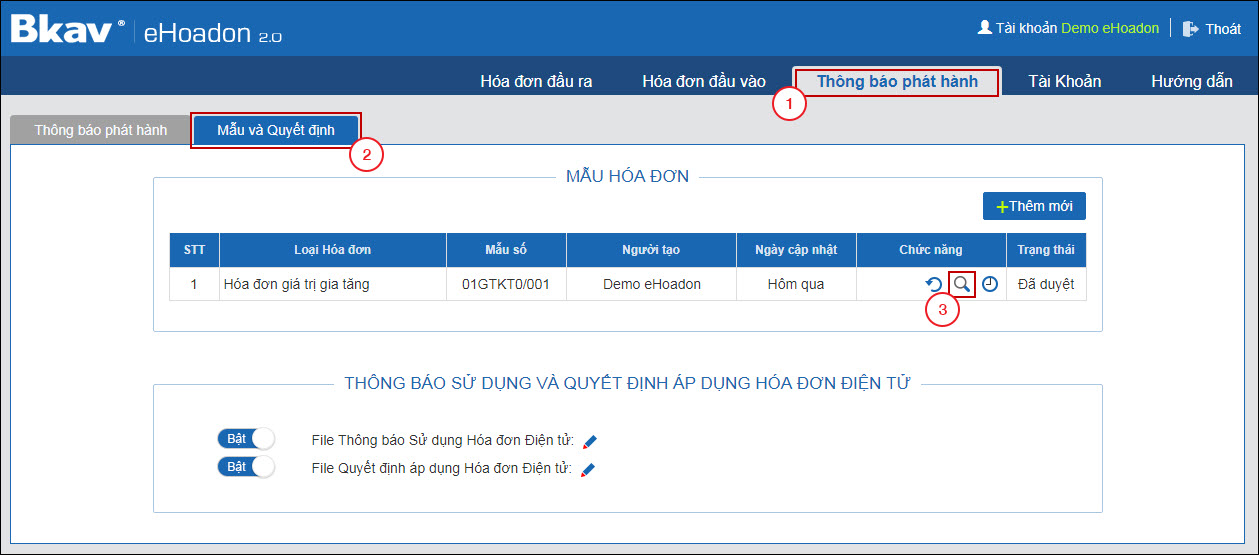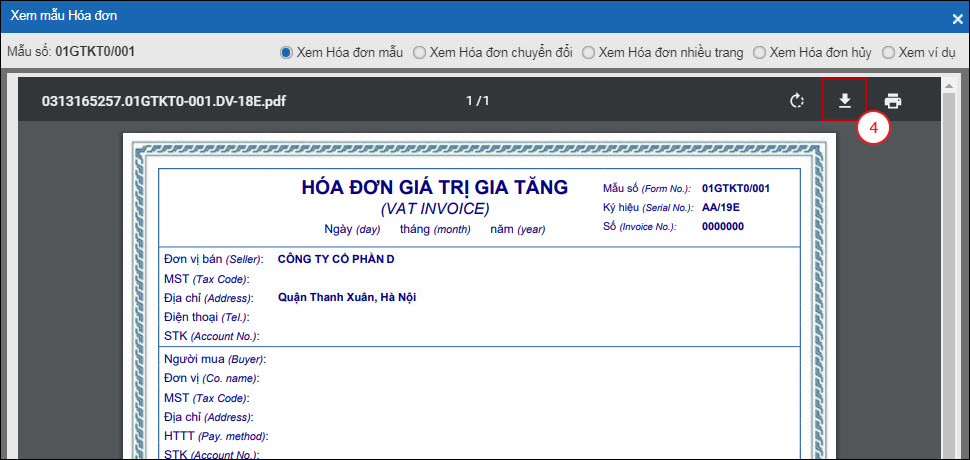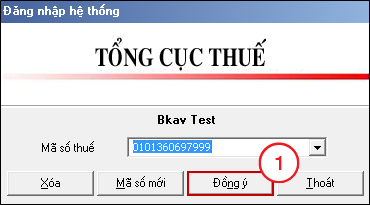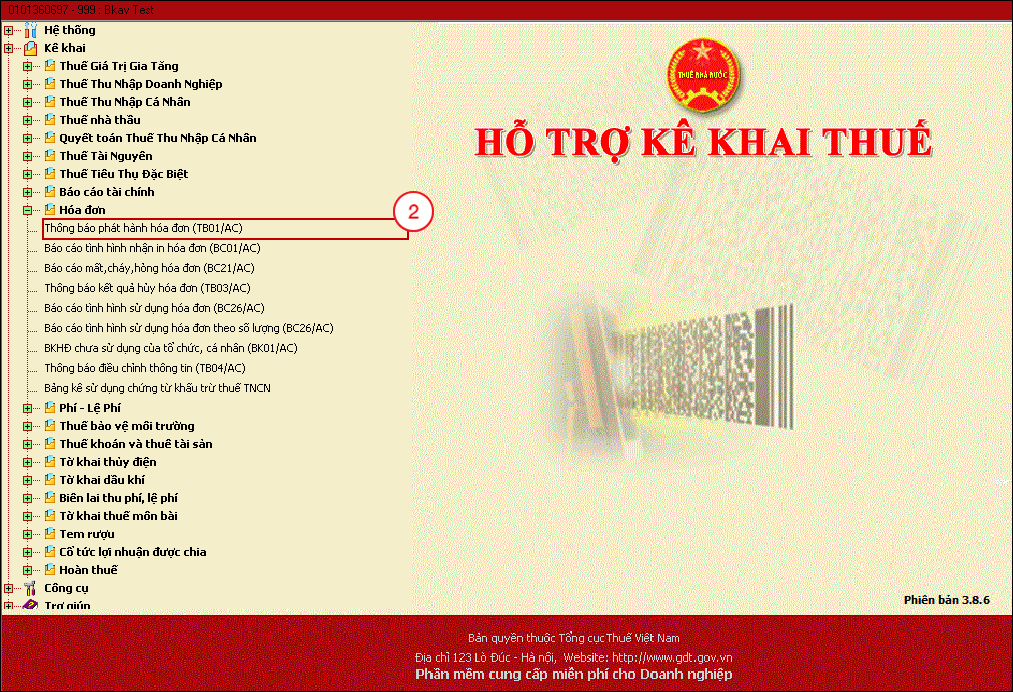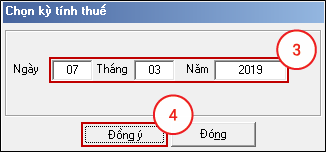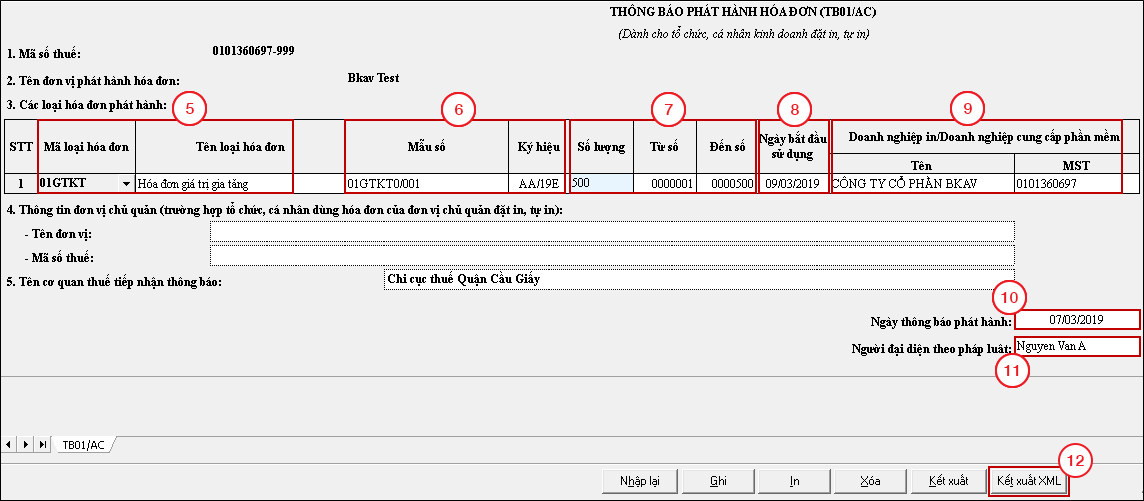Lưu ý: Bài hướng dẫn gồm tất cả 3 bước, Bạn có thể thực hiện xong trong vòng từ 5 đến 7 phút.
Để có thể phát hành được Hóa đơn Điện tử trên hệ thống Bkav eHoadon, Bạn chỉ cần hoàn thành 5 phần việc sau:
- (P1) Thêm mới Mẫu Hóa đơn Điện tử (Xem hướng dẫn tại đây)
- (P2) Tạo Hồ sơ Thông báo phát hành Hóa đơn Điện tử (Được hướng dẫn cách thực hiện trong bài viết này)
- (P3) Nộp Hồ sơ Thông báo phát hành Hóa đơn Điện tử đến Cơ quan Thuế (Xem hướng dẫn tại đây)
- (P4) Kiểm tra kết quả xét duyệt Hồ sơ Thông báo phát hành Hóa đơn Điện tử của Cơ quan Thuế (Xem hướng dẫn tại đây)
- (P5) Thêm mới dải số Thông báo phát hành Hóa đơn Điện tử (Xem hướng dẫn tại đây)
Bài viết này sẽ hướng dẫn Bạn hoàn thành phần việc (P2) Tạo Hồ sơ Thông báo phát hành Hóa đơn Điện tử.
Để Tạo Hồ sơ Thông báo phát hành (TBPH) Hóa đơn Điện tử (HĐĐT), Bạn thực hiện 3 việc sau:
- Tải Mẫu Hóa đơn Điện tử
- Tạo Quyết định Áp dụng Hóa đơn Điện tử
- Tạo Thông báo phát hành Hóa đơn (TB01/AC)
Ghi chú: Nếu tài khoản Bkav eHoadon của Bạn chưa có Mẫu Hóa đơn, Bạn có thể xem và làm theo hướng dẫn (P1) Thêm mới Mẫu HĐĐT trên hệ thống Bkav eHoadon.
Bước 1.1: Truy cập và đăng nhập vào địa chỉ https://van.ehoadon.vn.
Bước 1.2: Bấm vào phần Thông báo phát hành (1). Tại tab Thông báo phát hành, Bạn bấm vào Mẫu và Quyết định (2), sau đó bấm  (3) để Xem Mẫu Hóa đơn
(3) để Xem Mẫu Hóa đơn
Bước 1.3: Hệ thống hiển thị giao diện Xem mẫu Hóa đơn, Bạn bấm  (4) để tải Mẫu Hóa đơn về máy tính
(4) để tải Mẫu Hóa đơn về máy tính
Như vậy Bạn đã hoàn thành việc Tải Mẫu Hóa đơn về máy tính. Tiếp theo, để tạo Quyết định Áp dụng HĐĐT, Bạn xem hướng dẫn tại mục 2.
2. Tạo Quyết định Áp dụng Hóa đơn Điện tử.
Bước 2.1: Tải file mẫu Quyết định Áp dụng Hóa đơn Điện tử tại đây.
Bước 2.2: Mở file vừa tải và điền đầy đủ thông tin của Đơn vị mình vào các vị trí chữ màu đỏ trong file mẫu.
3. Tạo Thông báo phát hành Hóa đơn trên phần mềm Hỗ trợ kê khai thuế.
Bước 3.1: Mở phần mềm (PM) Hỗ trợ kê khai thuế (HTKK), chọn Mã số thuế đơn vị cần kê khai và bấm Đồng ý (1)
Lưu ý: Bạn cần sử dụng PM HTKK phiên bản mới nhất. Bạn có thể tải PM HTKK.
Bước 3.2: Chọn tờ khai Thông báo phát hành hóa đơn (TB01/AC) (2).
Bước 3.3: Chọn thông tin Kỳ tính thuế (3), sau đó bấm Đồng ý (4).
Bước 3.4: Trên giao diện tờ khai TBPH Hóa đơn TB01/AC, Bạn thực hiện nhập các thông tin cho tờ khai như sau:
- Chọn Mã loại Hóa đơn và nhập Tên loại Hóa đơn (5):
- Mã loại Hóa đơn: chọn theo 6 ký tự đầu của Mẫu số trên Mẫu Hóa đơn.
- Ví dụ: Mẫu số là 01GTKT0/001 thì Mã loại Hóa đơn là 01GTKT
- Tên loại Hóa đơn: Nhập Tên loại Hóa đơn tương ứng với Mã loại Hóa đơn theo bảng dưới đây:
- Mã loại Hóa đơn: chọn theo 6 ký tự đầu của Mẫu số trên Mẫu Hóa đơn.
|
Mã loại Hóa đơn |
Tên loại Hóa đơn |
|
01GTKT |
Hóa đơn Giá trị gia tăng |
|
02GTTT |
Hóa đơn Bán hàng |
|
07KPTQ |
Hóa đơn bán hàng (dành cho Tổ chức, Cá nhân trong khu phi thuế quan) |
|
03XKNB |
Phiếu xuất kho kiêm vận chuyển nội bộ |
|
04HGDL |
Phiếu xuất kho hàng bán gửi đại lý |
- Nhập Mẫu số và Ký hiệu (6) theo thông tin Mẫu số và Ký hiệu trên Mẫu Hóa đơn.
- Nhập Từ số và Đến số (7):
- Số lượng: là số lượng của gói HĐĐT đăng ký mua mới/gia hạn ghi trên hợp đồng (Số lượng đăng ký phát hành HĐĐT).
- Từ số: Tùy vào Số lượng HĐĐT đã được Cơ quan Thuế duyệt TBPH và tình huống (TH) sử dụng thì cột Từ số sẽ nhập tương ứng như sau:
- TH 1: TBPH HĐĐT lần đầu: Từ số = 0000001.
- TH 2: Gia hạn HĐĐT và có thay đổi Mẫu Hóa đơn: Từ số = 0000001.
- TH 3: Gia hạn HĐĐT và sử dụng tiếp Mẫu Hóa đơn cũ: Từ số = Tổng số lượng HĐĐT đã được Cơ quan Thuế duyệt TBPH của Mẫu Hóa đơn + 1.
- Đến số = Từ số + Số lượng – 1.
Ví dụ: Đơn vị cần gia hạn HĐĐT và sử dụng tiếp Mẫu Hóa đơn cũ, tổng số lượng HĐĐT đã được Cơ quan Thuế duyệt TBPH của Mẫu Hóa đơn là 300, gia hạn thêm Số lượng là 200 HĐĐT. Vậy: Từ số = 0000301 và Đến số = 0000500.
- Nhập Ngày bắt đầu sử dụng (8): Sau ít nhất 02 ngày so với Ngày nộp TBPH HĐĐT (Ngày nhập ở ô số 10).
- Nhập Doanh nghiệp in (9) theo thông tin của nhà cung cấp dịch vụ HĐĐT.
Ví dụ: Đăng ký sử dụng dịch vụ HĐĐT của Bkav.
- Tên: CÔNG TY CỔ PHẦN BKAV .
- MST: 0101360697.
- Nhập Ngày thông báo phát hành (10): Là ngày nộp TBPH HĐĐT đến Cơ quan Thuế.
- Nhập Người đại diện theo pháp luật (11) là thông tin Người đại diện theo pháp luật của đơn vị.
Bước 3.5: Kiểm tra lại các thông tin đã nhập sau đó bấm Kết xuất XML (12).
Như vậy là Bạn đã hoàn thành việc Tạo Hồ sơ Thông báo phát hành Hóa đơn Điện tử. Tiếp theo, Bạn thực hiện phần việc thứ 3: (P3) Nộp Hồ sơ Thông báo phát hành Hóa đơn Điện tử đến Cơ quan Thuế.